Saat awal-awal menggunakan Facebook, biasanya kita suka gabung grup sana-sini. Tanpa sadar, kita sudah gabung belasan grup, bahkan mungkin puluhan grup. Hal ini wajar terjadi, karena kita sebagai manusia, punya banyak interest atau ketertarikan.
Yang jadi masalah adalah ketika grup sudah mulai banyak, notifikasi yang muncul pun bertubi-tubi dan mulai mengganggu kegiatan kita. Kalau hal ini terjadi, jangan bingung, disini kita akan bahas solusinya.
Solusi paling manjur adalah dengan “bersih-bersih”, ada baiknya kamu meninjau ulang seluruh grup yang kamu ikuti. Jika ada yang dirasa sudah tidak dibutuhkan lagi, langsung saja keluar dari grup tersebut.
Untuk keluar dari grup pun tidak sulit, kamu bisa baca disini “Cara keluar dari grup satu persatu ataupun banyak sekaligus“
Jika setelah keluar dari grup-grup yang tidak dibutuhkan tadi, masih tersisa banyak grup dan masih banyak notifikasi yang masuk, langkah selanjutnya adalah mengatur notifikasi dari tiap-tiap grup tersebut.
Inilah yang akan kita bahas di tulisan kali ini.
Menghilangkan notifikasi dari Grup Facebook satu-persatu
Jika tidak banyak grupnya, kamu bisa atur pengaturan notifikasi satu-persatu di masing-masing grup. Keuntungannya adalah kamu bisa melihat profil grup dan aktifitas grup sebelum memutuskan setting notifikasi yang tepat untuk grup tersebut.
Untuk Facebook lite, hampir sama, cuma mungkin beda sedikit dari segi tampilannya, jadi teman-teman silahkan menyesuaikan saja. Langsung saja, berikut langkah-langkahnya.
1. Masuk ke aplikasi Facebook di ponsel kamu.
2. Tap Icon Group .
3. Selanjutnya tap menu “Grup anda”.
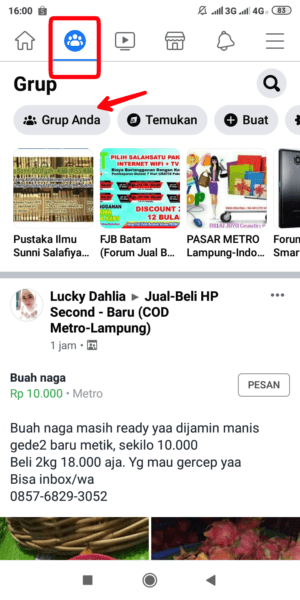
4. Di daftar “Grup anda” ini, pilih salah satu group yang ingin dimatikan notifikasinya.
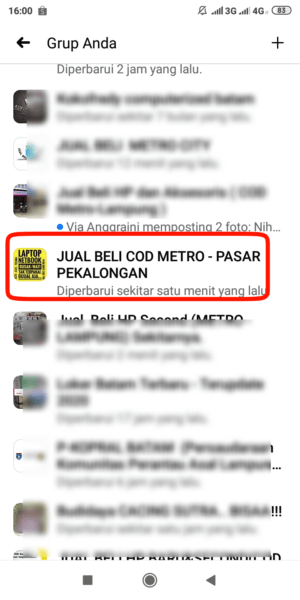
5. Di halaman grup tsbt, tap “ikon titik tiga” yang ada di pojok kanan atas.
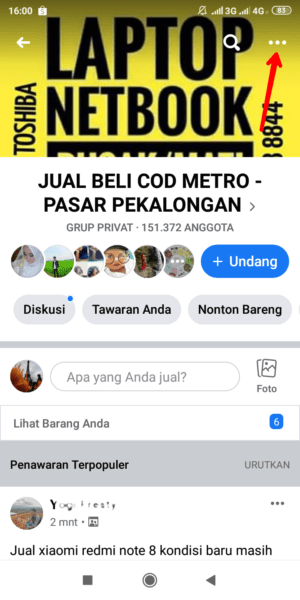
6. Setelah itu akan muncul kotak kecil berisi menu “Fitur”, disini pilih “notifikasi” untuk mengatur notifikasi grup tersebut.
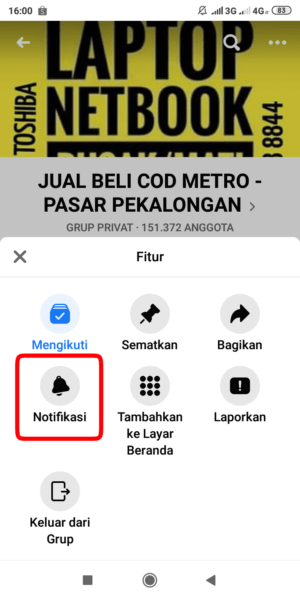
7. Selanjutkan kamu akan dibawa kehalaman pengaturan notifikasi grup, disini pilih “Nonaktif” untuk mematikan seluruh notifikasi dari grup tersebut. Jika grupnya cukup penting, mungkin kamu bisa pilih “sorotan” atau “postingan teman”, untuk tetap dapat notifikasi (tidak semua, hanya sebagian saja).
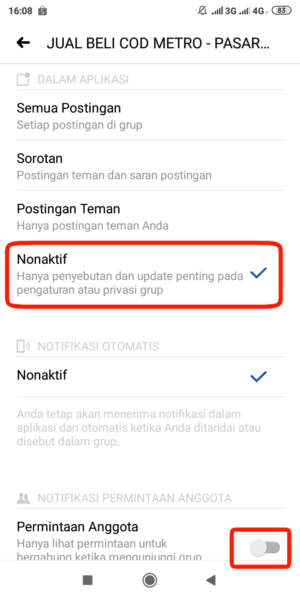
8. Selesai.
Untuk notifikasi permintaan anggota pun bisa dimatikan, dengan men-tap ikon navigasi disebelahnya. Jika ikon berwarna abu seperti diatas, itu artinya notifikasinya sudah mati.
Menghilangkan notifikasi dari banyak grup Facebook sekaligus
Jika cara sebelumnya pengaturannya dilakukan satu-persatu, disini kita akan menghilangkan notifikasi banyak grup sekaligus. Hasil akhirnya sama seperti cara diatas, tapi lebih cepat dan ringkas.
Sekali lagi, untuk pengguna facebook lite, caranya hampir sama, hanya sedikit berbeda dari segi tampilan.
1. Seperti biasa, buka aplikasi Facebook.
2. Lalu Tap “Icon Grup” untuk masuk kehalaman grup seperti dibawah.
3. Dihalaman ini cari dan tap menu “Pengaturan”.
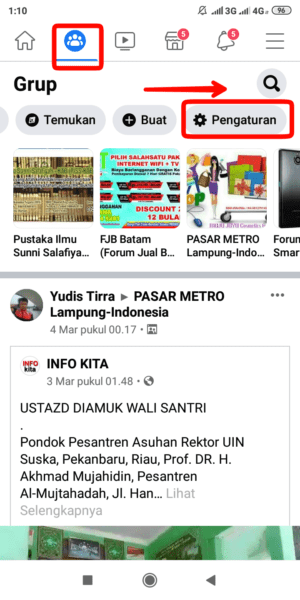
4. Di halaman “pengaturan grup” ini, pilih menu “Notifikasi” untuk masuk ke pengaturan notifikasi seluruh grup.
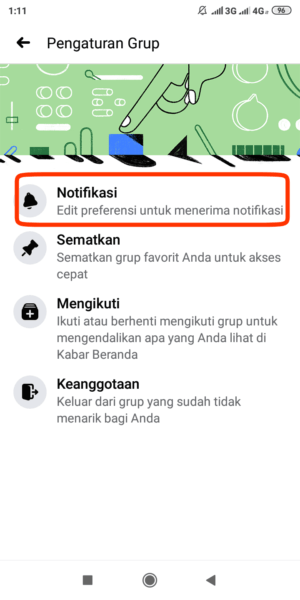
6. Nah, terlihat semua daftar nama group yang diikuti. Untuk edit notifikasi nya, silahkan tap tulisan sorotan, kemudian ada pop up pilih nonaktif. Sampai tulisan sorotan tadi berubah menjadi nonaktif seperti dibawah.
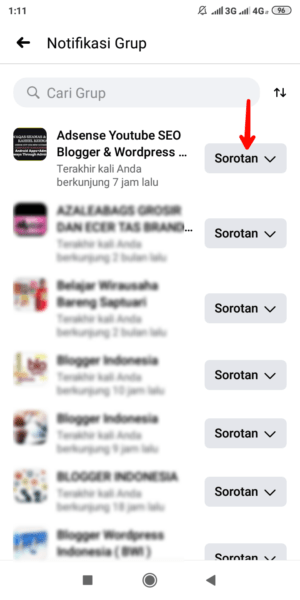
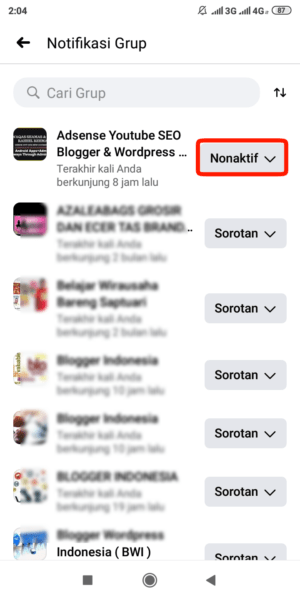
7. Ulangi langkah 6 sebelumnya, untuk grup-grup yang lain. Jadi kamu bisa langsung menonaktifkan seluruh grup-grup yang tidak kamu perlukan lagi, langsung dari halaman ini sekaligus seluruhnya.
Selamat mencoba, mudah-mudahan dengan cara seperti yang sudah dijelaskan bisa meminimalisir notifikasi group yang tidak penting yang dirasa mengganggu kamu. Sekian terimakasih.
Sampai jumpa ditulisan berikutnya.
Tinggalkan Balasan